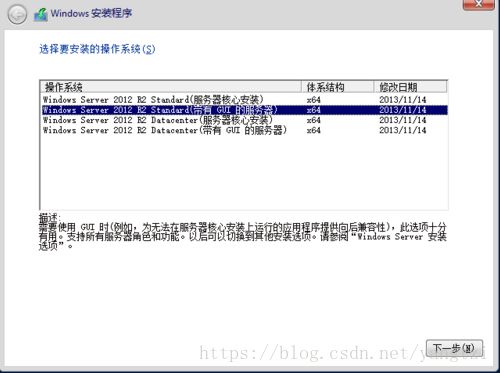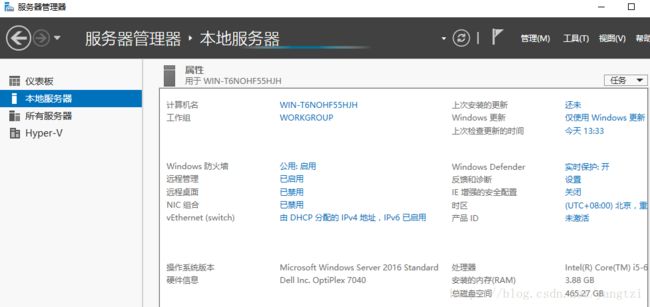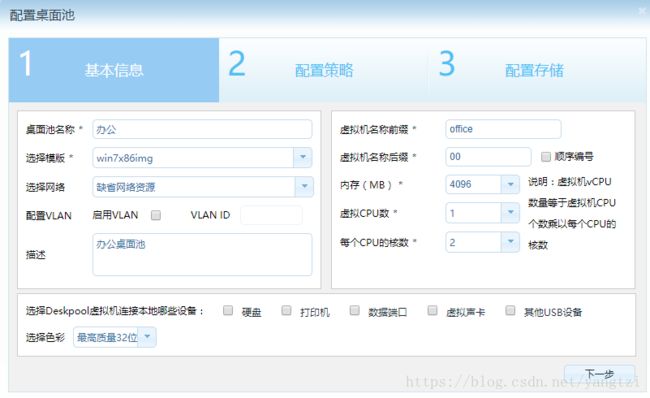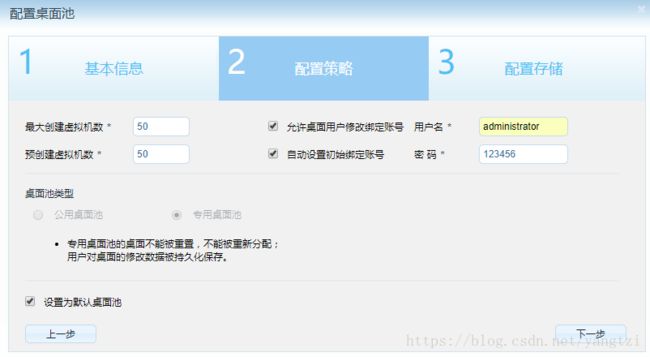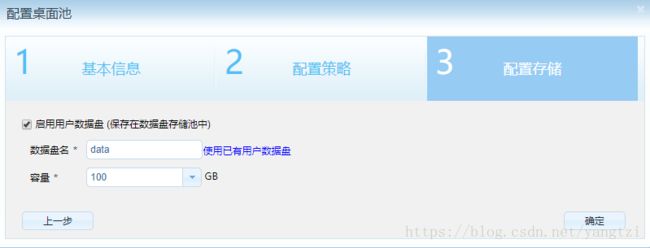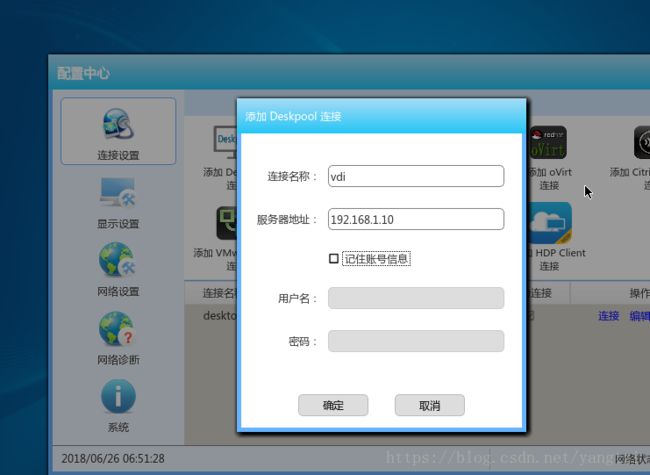50用户中小企业办公桌面云方案
背景和需求
公司目前使用PC办公。部分PC已经超过了使用年限,故障率很高,维护的压力较大。公司搬迁到新的工作办公室,老旧的PC机箱既占用空间,又办公室的风格很不搭配。公司决定建设桌面云系统替代PC办公。
目前市场上的桌面云系统主要分为三类:
1)拥有独立桌面协议的厂家,如 Citrix、VMware、微软、华为等。这些厂家的特点是有自己的桌面协议,以软件的形式销售桌面虚拟化系统,解决方案比较开放。桌面云方案可以允许用户选择不同的硬件基础设施,虚拟化系统,以及云终端。
2)基于开源协议优化的桌面虚拟化厂家,如深信服、锐捷、青葡萄等。这些厂家的特点是使用开源的KVM虚拟化系统和SPICE协议,对虚拟化系统和SPICE协议做了一些增强。通常提供从硬件基础设施、桌面虚拟化软件、云终端的整套解决方案。
3)专注于桌面虚拟化管理的桌面虚拟化厂家,如杰云科技、晨云、武汉噢易等。这些厂家的特点是支持多种桌面虚拟化系统和桌面协议,可以选用商用的虚拟化平台。
作为中小企业,第一类产品授权费用较高,实施比较复杂,并且配套的云终端的成本较高。第二类产品解决方案相对封闭,如果不选择厂家的服务器硬件,难免出现各种兼容性问题。并且一旦更换桌面云方案,云终端基本上就无法使用了。
综合考虑,我们选择了杰云的Deskpool桌面虚拟化系统构建桌面云方案。Deskpool支持主流的商业虚拟化平台(Hyper-V、VMware、XenServer、Proxmox),企业的IT人员可以重分利用自己在虚拟化平台上的经验,公司在部署桌面云之前,已尽有VMware vSphere和Hyper-V的维护经验。由于采用的是商业的虚拟化平台,因此服务器硬件可以灵活选择。不必从桌面云厂家采购服务器。另外杰云的云终端是通用的云终端,支持多种桌面协议(ICA/HDX、PCoIP、RDP、HDP、SPICE等),避免了由于桌面云方案变更导致云终端需要报废的风险。杰云的桌面云方案如下图:
虚拟化系统我们选择 Windows Server 2012R2。服务器硬件选择了Dell R730服务器。
容量规划
公司的办公PC的配置要求为: i3处理器、4GB内存、500GB硬盘。主要运行Office、浏览器、QQ等常见的应用软件。
折算成桌面云,每个云桌面的配置如下,合计50个桌面。 考虑到服务器的存储成本较高,每个用户规划了50GB系统盘,100GB数据盘。如果用户有更大的存储需求,可以后期增配NAS。
| 推荐场景 |
规格(链接克隆方式) |
数量 |
| OA办公 |
VCPU=2 MEM=4G 系统母盘=30G,系统差分盘=50G,系统盘IOPS=25,数据盘=100G,磁盘IOPS=5 |
50 |
根据上述配置,计算的服务器配置如下:
CPU:E5-2630V4 2.2Ghz x 2
内存:224GB(16GB DDR4 * 14)
系统盘:150G SSD * 1 [Intel S3510/S3520]
SSD:480GB * 2 [Intel S3510/S3520]
硬盘:4TB * 4
电源:双电源
在此说明一下服务器配置计算的原则。
- 按照每个用户配置0.8个逻辑处理器计算,50个用户需要40个逻辑处理器,配置2630V3*2,提供20个物理核心,40个逻辑处理器,满足需求。
- 内存按照每用户4GB,需要200GB,多余的24GB用作系统开销和冗余。
- 150GB的SSD用作系统盘。
- 2个480G SSD与4个4TB SATA构成分层存储,采用Mirror模式,提供大约8TB的有效存储空间。分层存储是利用Windows Server 2012R2的Storage Space特性实现的。该特性可以混合使用SSD和HDD,提供分层存储的能力。热点数据保存在SSD。从而实现HDD的容量,和接近SSD的IO性能。
该配置的Dell R730的成本大约50000元。
项目的配置清单如下:(不包含网络设备)
| 类别 | 型号 | 规格 | 数量 |
| 服务器 | Dell R730 | Dell R730 CPU:E5-2630V4 2.2Ghz x 2 内存:224GB(16GB DDR4 * 14) 系统盘:150G SSD * 1 [Intel S3510/S3520] SSD:480GB * 2 [Intel S3510/S3520] 硬盘:4TB * 4 电源:双电源 网卡:GE*4 |
1台 |
| 虚拟化 | Windows Server 2012R2 | 中文 标准版 | 1套 |
| 桌面虚拟化 | Deskpool | 桌面虚拟化管理系统,支持模板、桌面池、用户和连接管理。永久授权,含一年支持和服务 | 1套 |
| 桌面操作系统 | Windows 7 | 中文 专业版 | 50套 |
| 云终端 | JC10 | ARM A53 四核 2.0G,1GB内存,4G Flash,支持Deskpool、RDP、ICA/HDX、PCoIP、Spice多种协议 | 50台 |
部署准备
硬件:
1、Dell R730 服务器
2、50台杰云JC10终端
软件:
1、Deskpool V2.4 Hyper-V版本,下载地址
http://www.jieyung.com/software/showdownload.php?lang=cn&id=45
2、Windows Server 2012R2 安装光盘
3、Windows 7专业版或者旗舰版安装光盘或者ISO 文件
网络:
1、网络内启用DHCP。
2、网络内保留100个动态IP地址,预留2个静态IP地址,分别分配给 物理服务器和 Deskpool 管理系统。
部署过程:
1、安装 Windows Server 2102R2。
注意选择带 GUI 的安装选项。安装到 150G SSD盘中。
Windows Server 2012R2的安装过程可以参加 http://www.jieyung.com/articles/shownews.php?lang=cn&id=77
2、安装主板驱动、网卡驱动、显卡驱动。
先在 Windows Server的服务器管理器中,关闭 IE 增强配置。 然后访问 support.dell.com,下载Dell R730的驱动程序。
3、安装Hyper-V 角色。
参考以下链接中,“配置Hyper-V角色”的内容
http://www.jieyung.com/articles/shownews.php?lang=cn&id=77
4、在Windows Server中配置分层存储特性。
R730配置了2个480G SSD和4个4TB SATA。这6个磁盘加入存储池,然后采用Mirror模式创建虚拟磁盘卷。可以得到一个大约8TB的卷。然后把这个磁盘卷格式化成NTFS系统,并分配磁盘符号 D。
有关分层存储的配置过程参见如下连接
http://www.jieyung.com/articles/shownews.php?lang=cn&id=106
5、安装 Deskpool V2.4 系统,完成系统初始配置。
Deskpool的初始配置数据规划如下:
虚拟交换机: vswitch
虚拟桌面存储池:D:\Deskpool
镜像存储池:D:\Deskpool
数据盘存储池:D:\Deskpool
Deskpool管理系统IP: 192.168.1.10
参考如下链接的Deskpool 安装和初始配置过程。
http://www.jieyung.com/articles/shownews.php?lang=cn&id=76
6、制作桌面模板
参考如下连接,制作 Windows 7的桌面模板。 注意把模板的虚拟硬盘大小 设置为50GB。
http://www.jieyung.com/articles/shownews.php?lang=cn&id=74
7、创建桌面池
参考如下链接配置桌面池。
http://www.jieyung.com/articles/shownews.php?lang=cn&id=97
50用户办公的桌面池的参数如下:
8、给用户分配桌面
增加桌面用户,并配置用户拥有办公桌面的权限即可。
配置云终端连接
在JC10终端上新建deskpool连接,连接名称随意,服务器地址填写 192.168.1.10,保存连接配置。 然后启用该连接,登录到deakpool系统,输入用户名,密码,即可登录桌面系统。
如果没有JC10云终端,可以选在x86 PC 上安装 jyos 瘦客户机系统。可以从网站下载。
http://www.jieyung.com/software/showdownload.php?lang=cn&id=57
如果需要测试 JC10 ARM云终端,可以找厂家借机测试承担往返运费即可。 可以直接淘宝去拍。
https://item.taobao.com/item.htm?id=569798740397